
Haben Sie das Problem, dass Microsoft Teams Chat in Windows 11 nicht gefunden werden kann? Mach dir keine Sorgen! Der PHP-Editor Baicao stellt Ihnen einen umfassenden Lösungsleitfaden zur Verfügung. Dieser Artikel befasst sich mit der Grundursache dieses Problems und führt Sie Schritt für Schritt zur Behebung des Problems. Wenn Sie Folgendes lesen, erfahren Sie mehr über: Gründe, die dazu führen, dass Microsoft Teams Chat in Windows 11 verschwindet. Zu implementierende Lösungen, einschließlich der Suche nach Systemaktualisierungen, der Neuinstallation von Microsoft Teams und der Verwendung von PowerShell-Befehlen. Weitere nützliche Tipps und Vorschläge, um sicherzustellen, dass Microsoft Teams Chat funktioniert Läuft reibungslos
1. ViVeTool muss heruntergeladen werden, um die Funktion freizuschalten. Entpacken Sie die ZIP-Datei und legen Sie den ViVeTool-Ordner auf Ihrem Laufwerk c: ab.
2. Öffnen Sie CMD als Administrator und geben Sie cd /d [c: ViVeTool ein.
3. Geben Sie ViveTool.exe addconfig 31371065 2 ein. Nachdem Sie diesen Vorgang abgeschlossen haben, starten Sie Ihren Computer neu.
4. Laden Sie die Microsoft Teams-App herunter und installieren Sie sie.
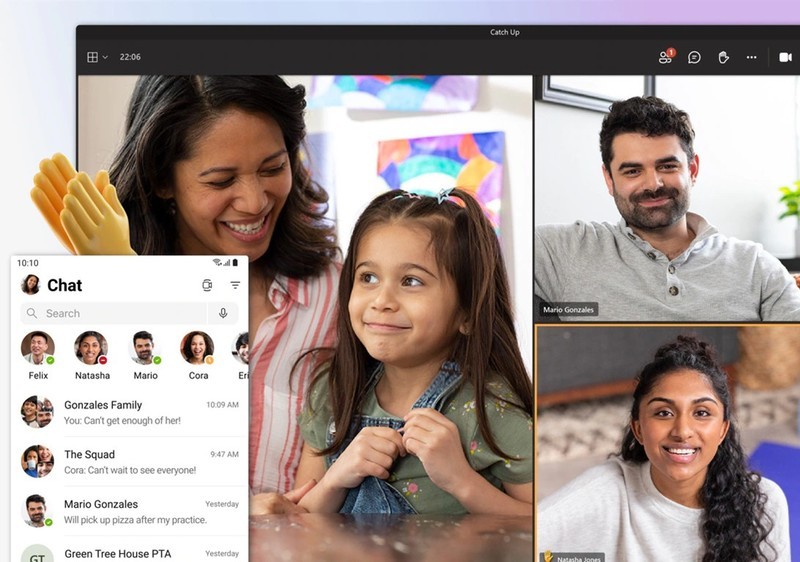
Das obige ist der detaillierte Inhalt vonWas tun, wenn Microsoft Teams Chat in Win11 nicht gefunden wird? Lösung für Microsoft Teams Chat in Win11 nicht gefunden. Für weitere Informationen folgen Sie bitte anderen verwandten Artikeln auf der PHP chinesischen Website!
 In Win11 gibt es keine WLAN-Option
In Win11 gibt es keine WLAN-Option
 So überspringen Sie die Online-Aktivierung in Win11
So überspringen Sie die Online-Aktivierung in Win11
 Win11 überspringt das Tutorial, um sich beim Microsoft-Konto anzumelden
Win11 überspringt das Tutorial, um sich beim Microsoft-Konto anzumelden
 So öffnen Sie die Win11-Systemsteuerung
So öffnen Sie die Win11-Systemsteuerung
 Einführung in Screenshot-Tastenkombinationen in Win11
Einführung in Screenshot-Tastenkombinationen in Win11
 Tutorial zum Übertragen von Windows 11 von meinem Computer auf den Desktop
Tutorial zum Übertragen von Windows 11 von meinem Computer auf den Desktop
 Lösung für das Problem, dass Win11-Download-Software nicht installiert werden kann
Lösung für das Problem, dass Win11-Download-Software nicht installiert werden kann
 So überspringen Sie die Netzwerkverbindung während der Win11-Installation
So überspringen Sie die Netzwerkverbindung während der Win11-Installation




